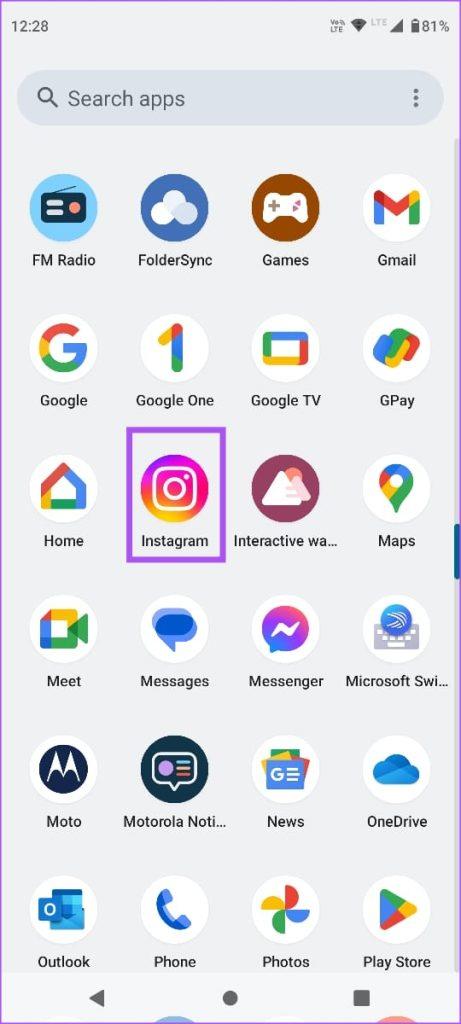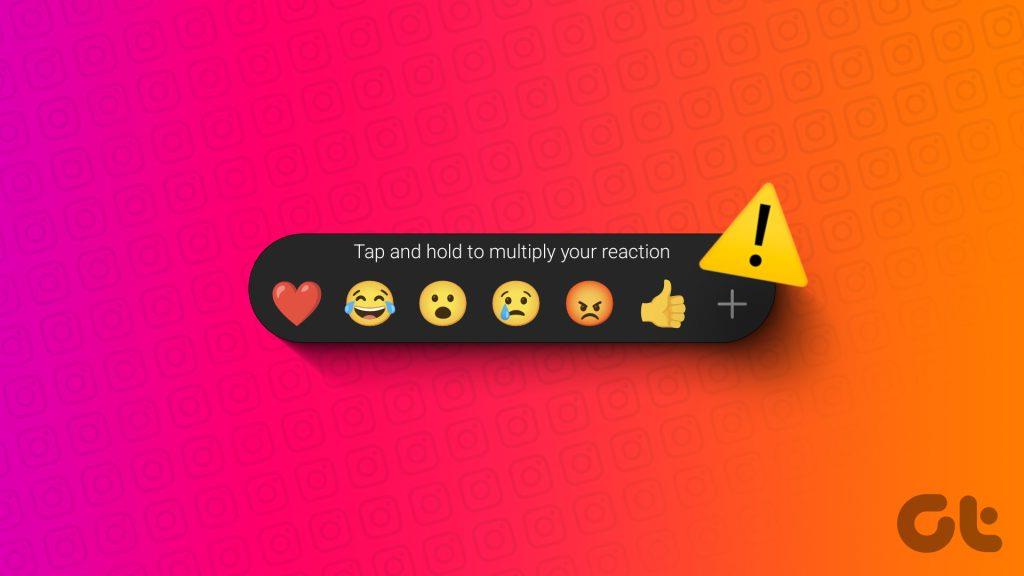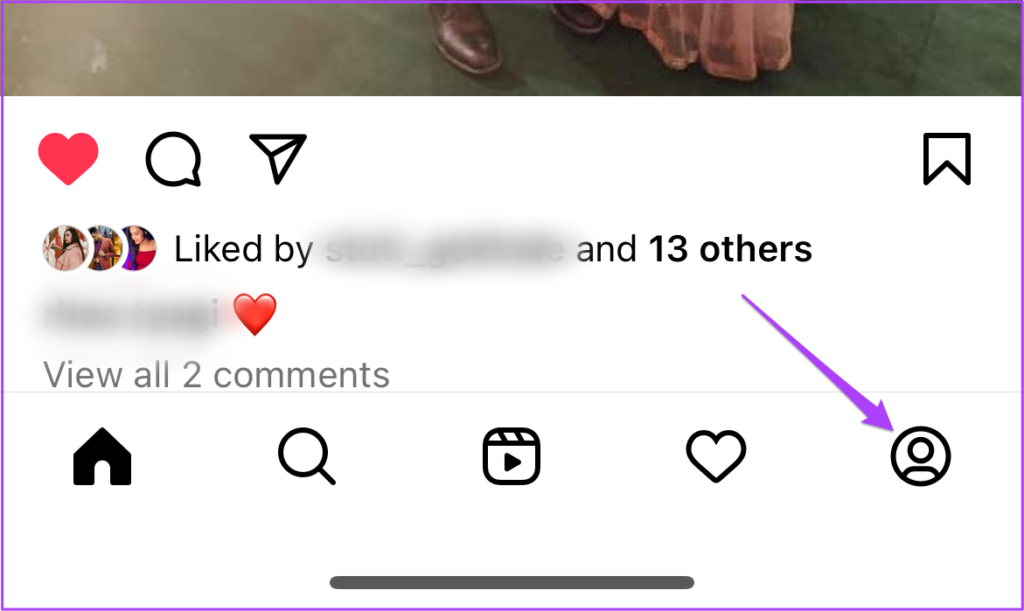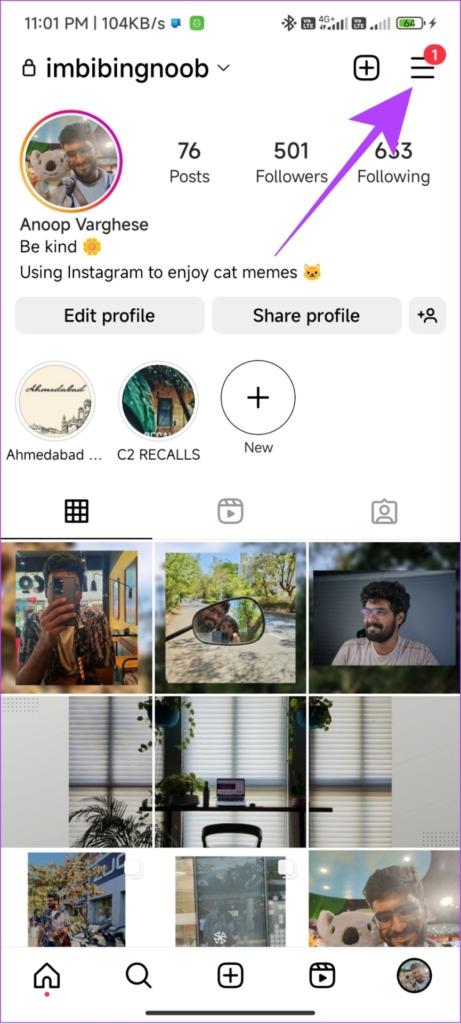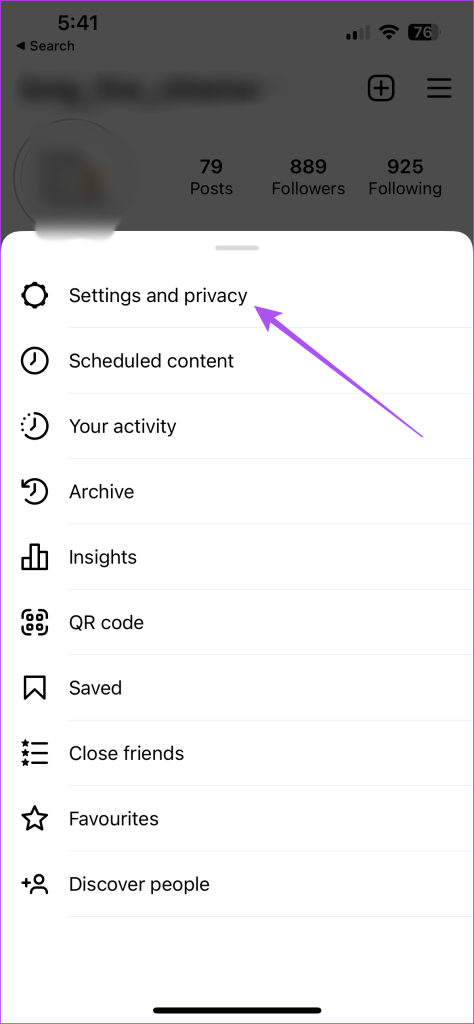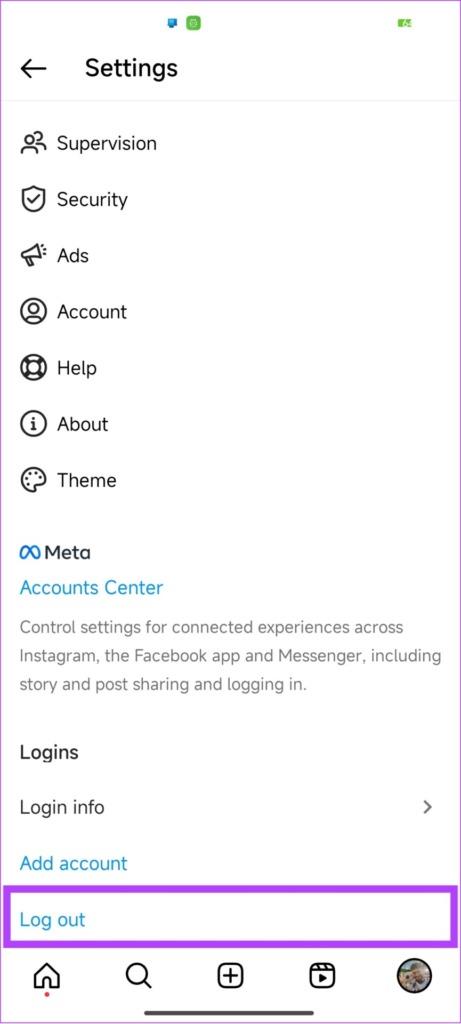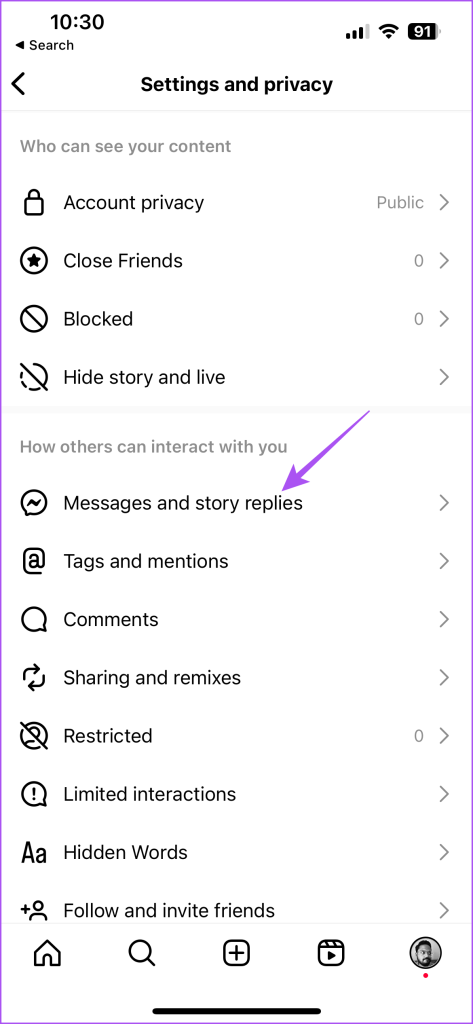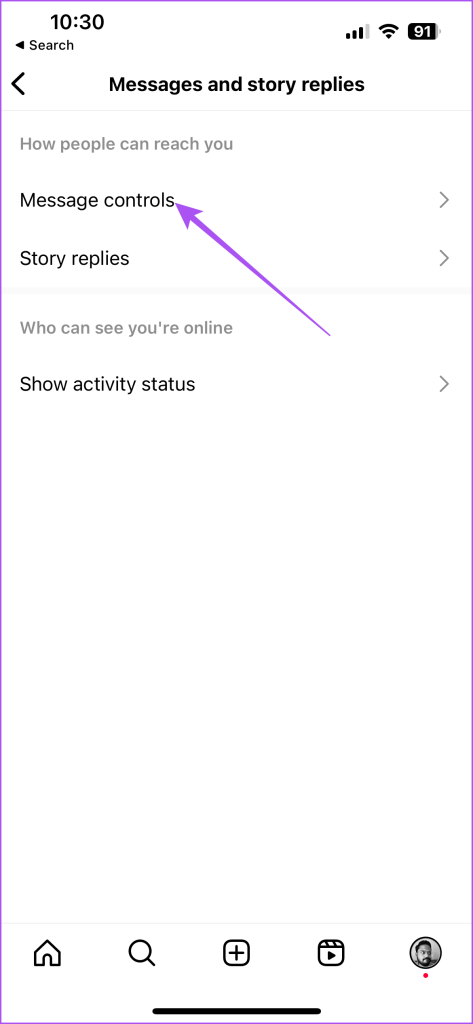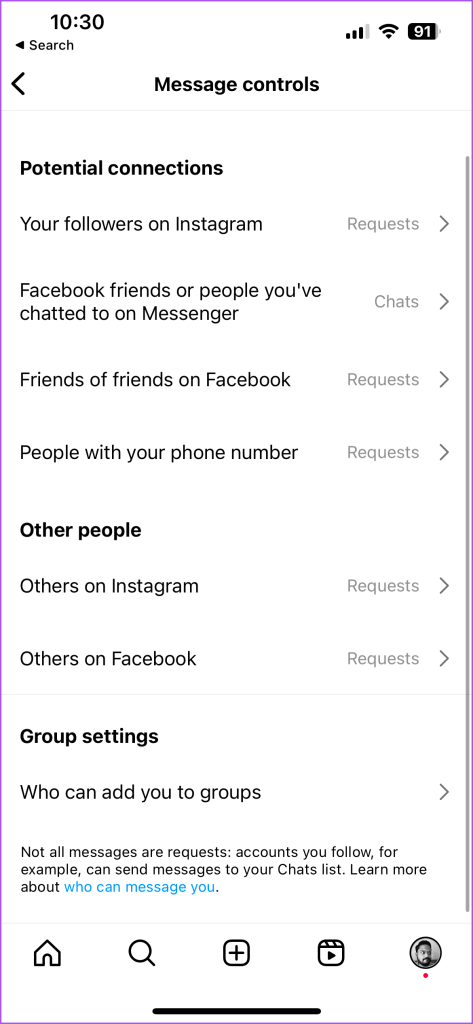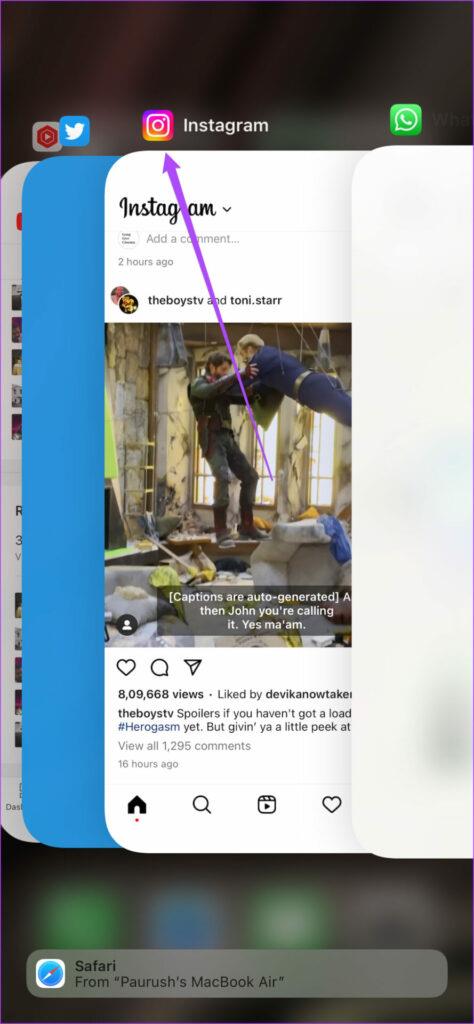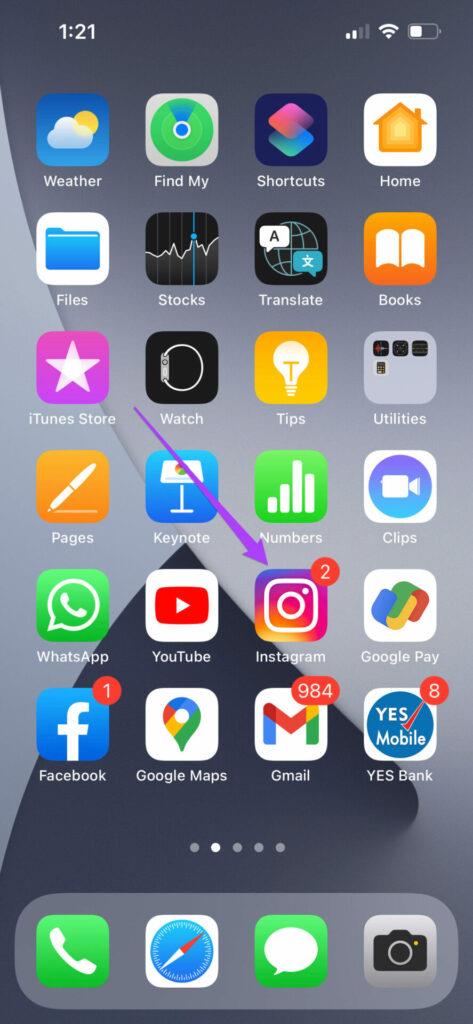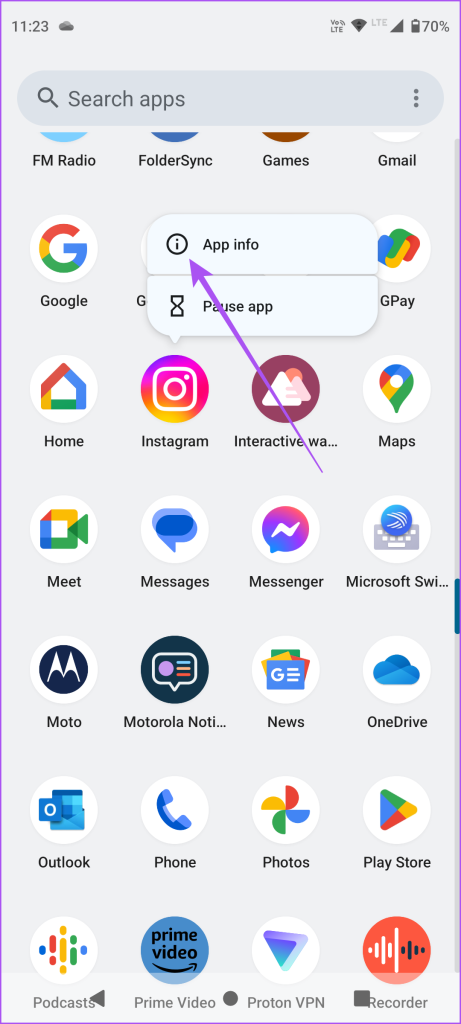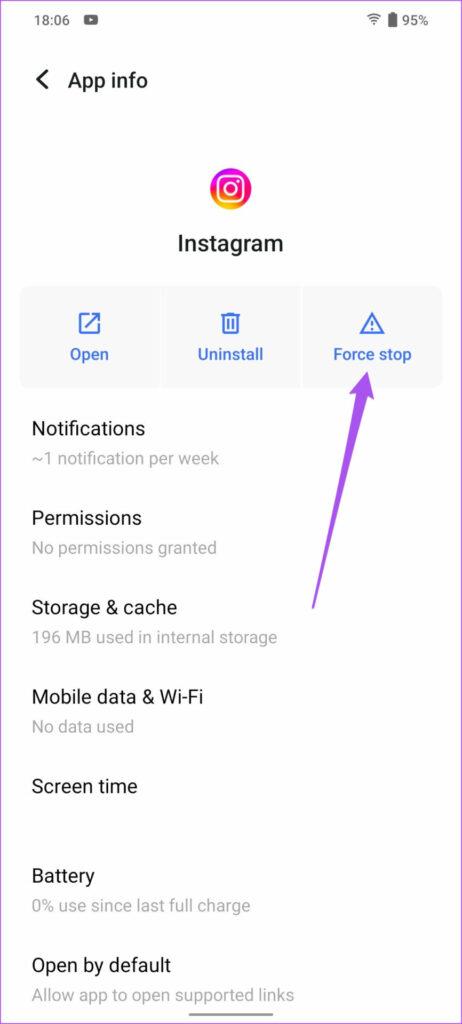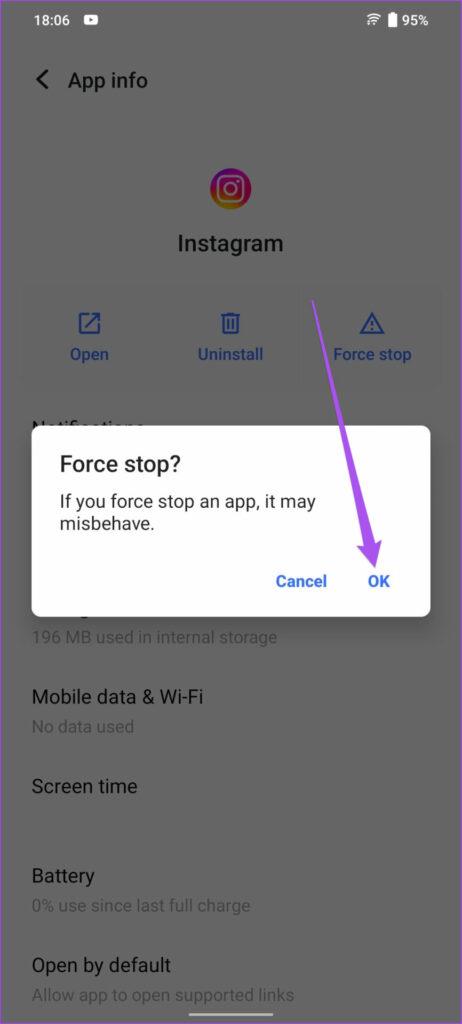Net als WhatsApp kun je met verschillende emoji's op Instagram-berichten reageren . Met een berichtreactie kun je jezelf beter uitdrukken en hoef je niet steeds opnieuw naar de meest voorkomende emoji's te zoeken. Het is een leuke manier om het gesprek gaande te houden met je vrienden op Instagram.
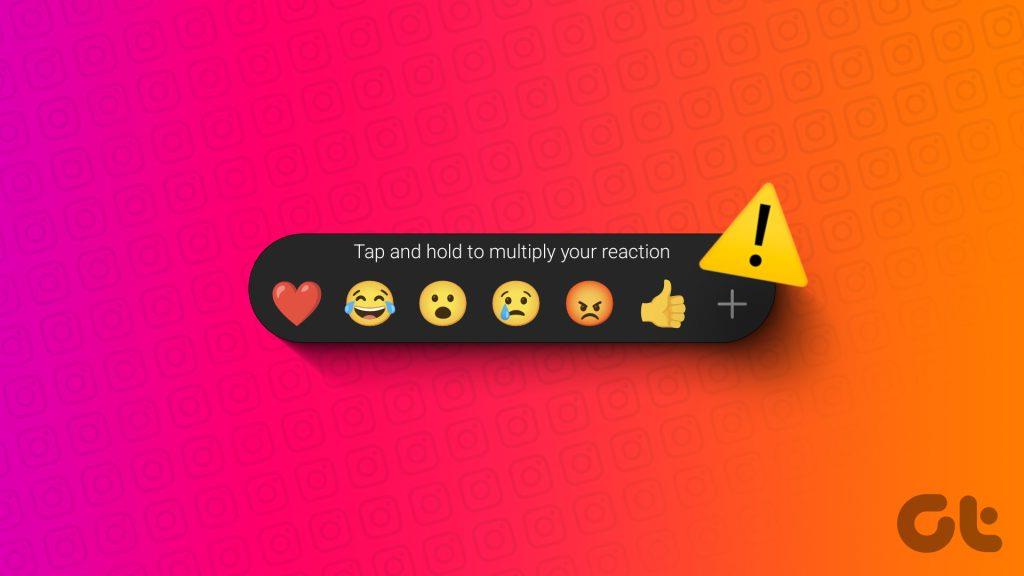
Maar als je niet met emoji's op je Instagram-berichten kunt reageren, zal dit bericht enkele oplossingen delen om te verhelpen dat berichtreacties niet werken op Instagram. We behandelen de stappen voor zowel iPhone als Android.
1. Log opnieuw in op je Instagram-account
Beginnend met de basisoplossing, kunt u opnieuw inloggen op uw Instagram-account. Als je niet kunt reageren op berichten op Instagram, kun je uitloggen en opnieuw inloggen op je iPhone of Android. Hiermee worden al uw app-gegevens geladen en wordt het probleem opgelost.
Stap 1: Open Instagram op je iPhone of Android.

Stap 2: Tik op uw profielpictogram in de rechterbenedenhoek.
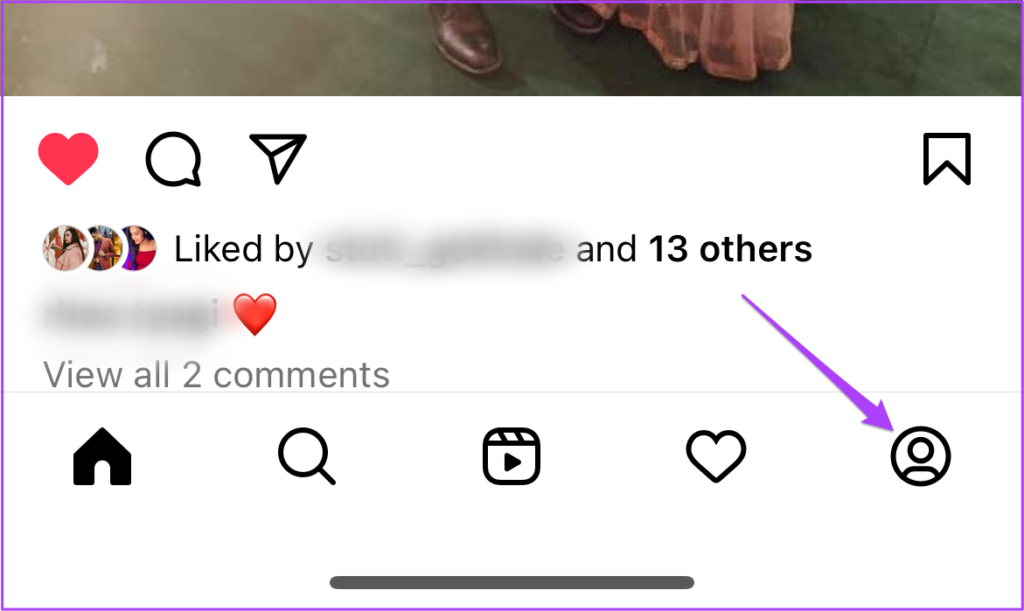
Stap 3: Tik op het hamburgerpictogram in de rechterbovenhoek.
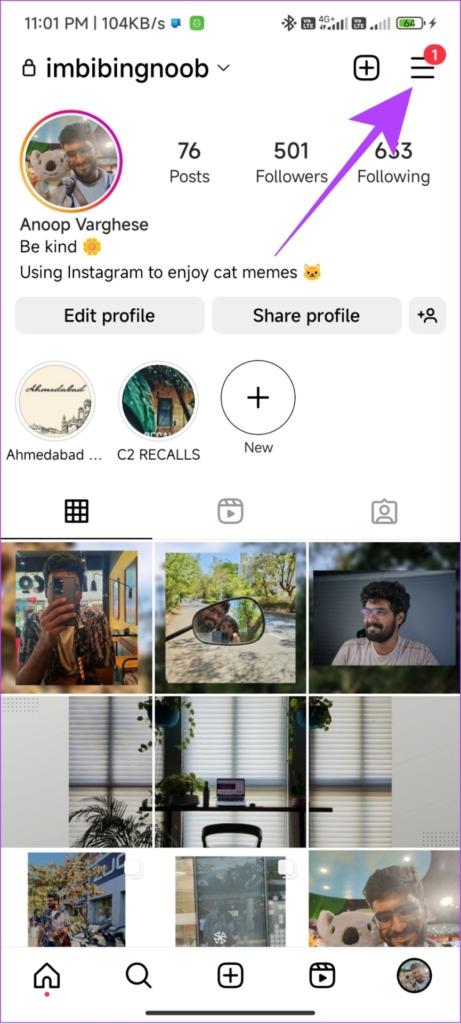
Stap 4: Selecteer Instellingen en Privacy in de lijst met opties.
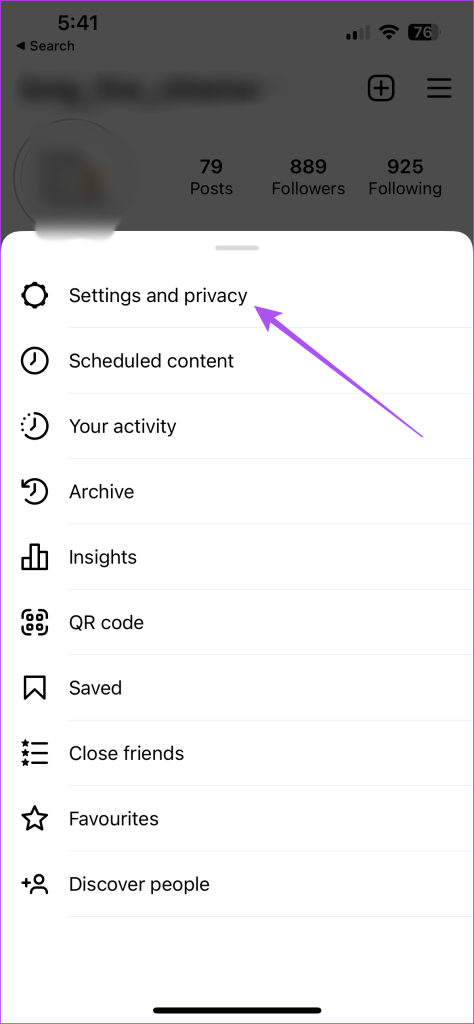
Stap 5: Scroll naar beneden en tik op Uitloggen.
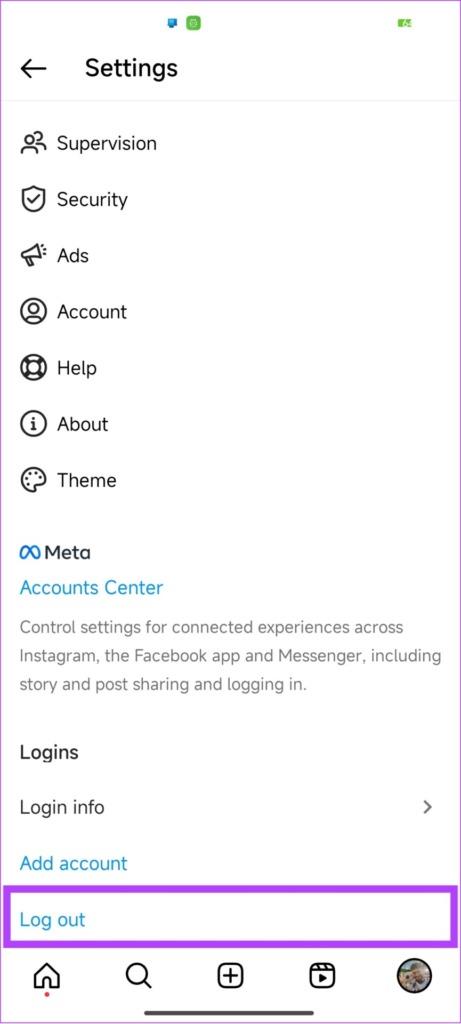
Stap 6: Log opnieuw in op uw account en controleer of het probleem is opgelost.
2. Controleer de chatprivacy-instellingen op Instagram
Als je Instagram-emoji-reacties niet werken voor directe berichten, moet je de chatprivacy-instellingen voor die volger controleren. Je kunt alle benodigde machtigingen voor een bepaald contact op Instagram controleren en inschakelen en controleren of het probleem is opgelost.
Stap 1: Open Instagram op je iPhone of Android.

Stap 2: Tik op het profielpictogram in de rechterbenedenhoek.
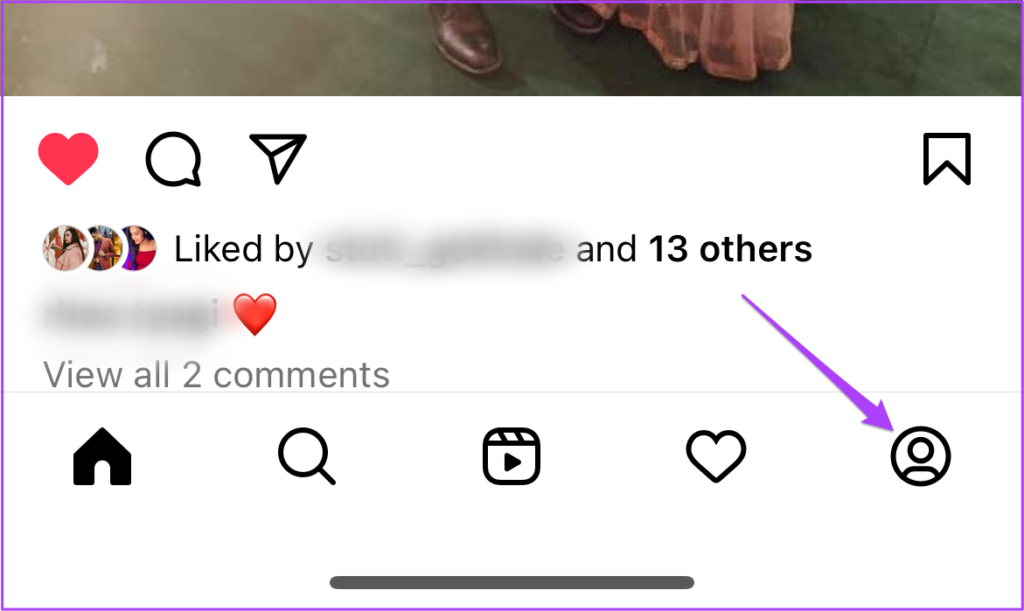
Stap 3: Tik op het hamburgermenupictogram in de rechterbovenhoek en selecteer Instellingen en Privacy.
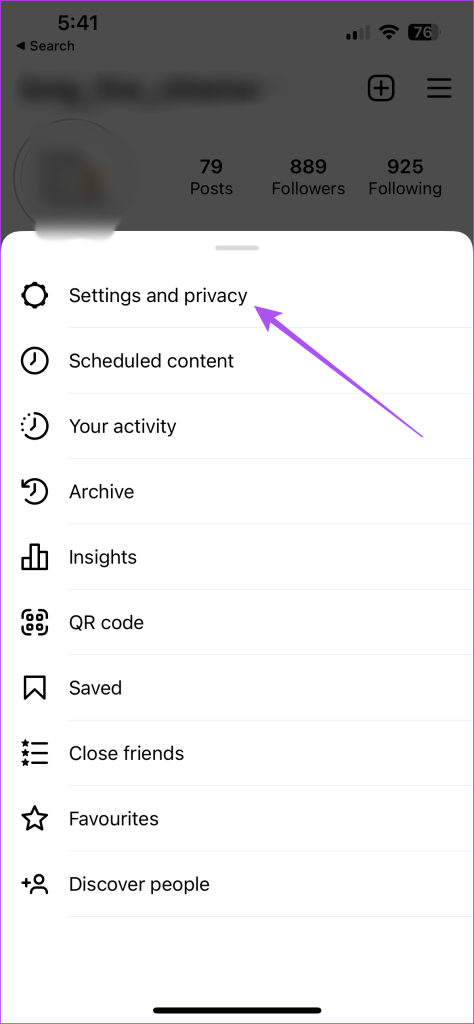
Stap 4: Scroll naar beneden en tik op Berichten en Verhaalantwoorden.
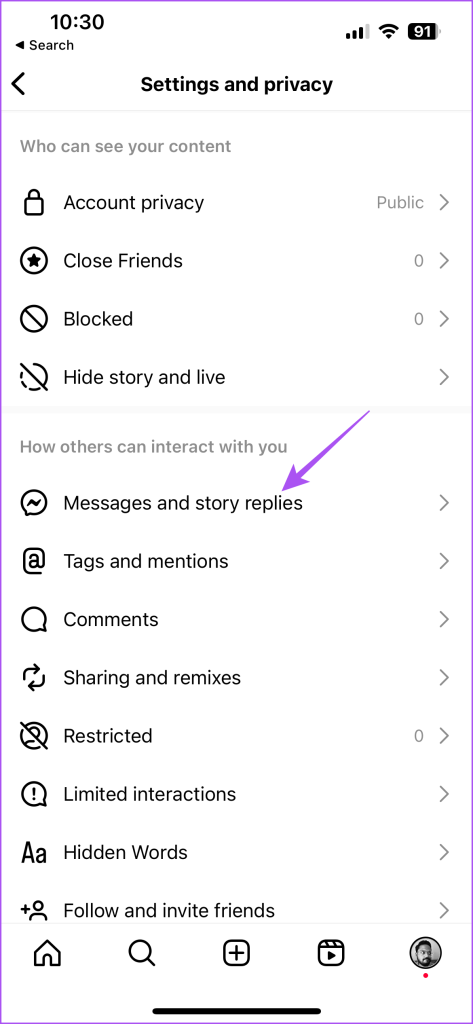
Stap 5: Selecteer Berichtbediening.
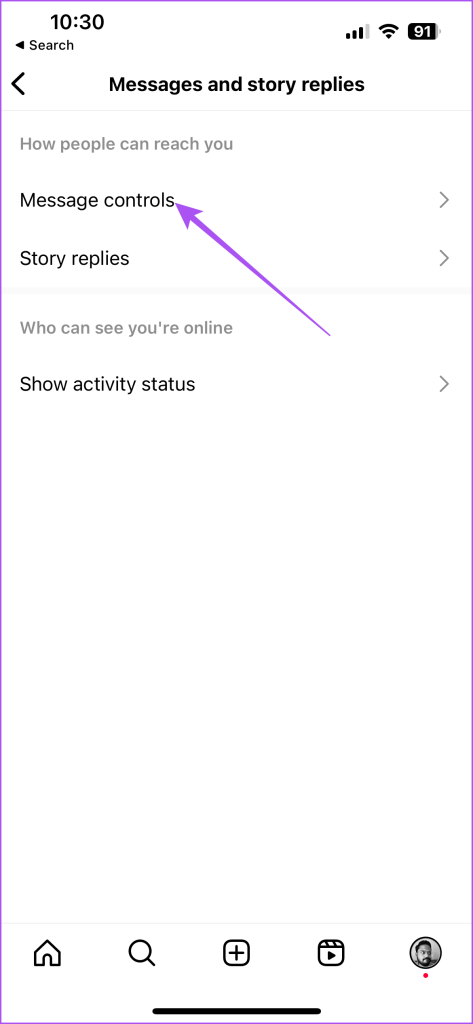
Stap 6: Controleer en zorg ervoor dat u alle vereiste instellingen hebt ingeschakeld om met uw vrienden te kunnen chatten.
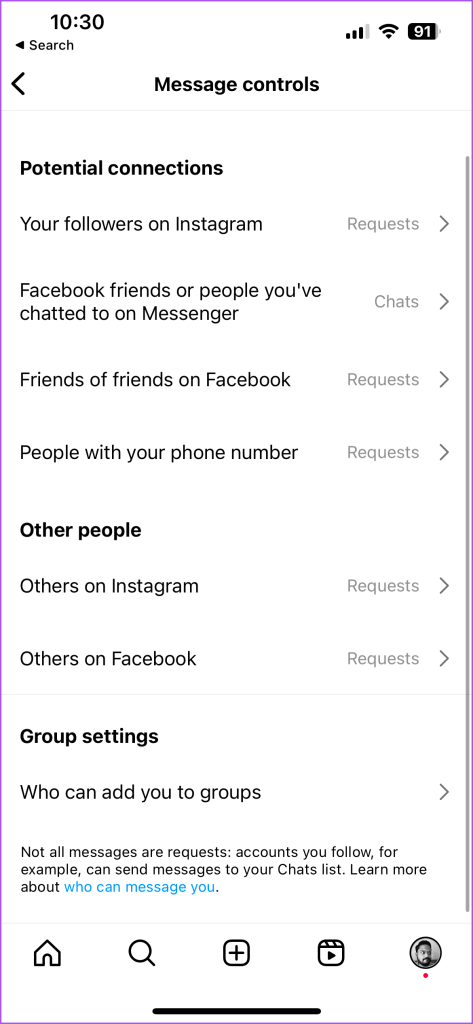
Stap 7: Ga terug en open uw DM's om te controleren of het probleem is opgelost.
3. Forceer het afsluiten en start Instagram opnieuw
Als u de app geforceerd afsluit en opnieuw start, krijgt u een nieuwe start op uw iPhone of Android. Als Instagram al langere tijd op de achtergrond actief is, forceer dan het afsluiten en start de app opnieuw.
Op iPhone
Stap 1: Veeg op het startscherm van uw iPhone omhoog en houd vast om de app-vensters op de achtergrond weer te geven.
Stap 2: Veeg naar rechts om naar Instagram te zoeken en veeg vervolgens omhoog om de app te verwijderen.
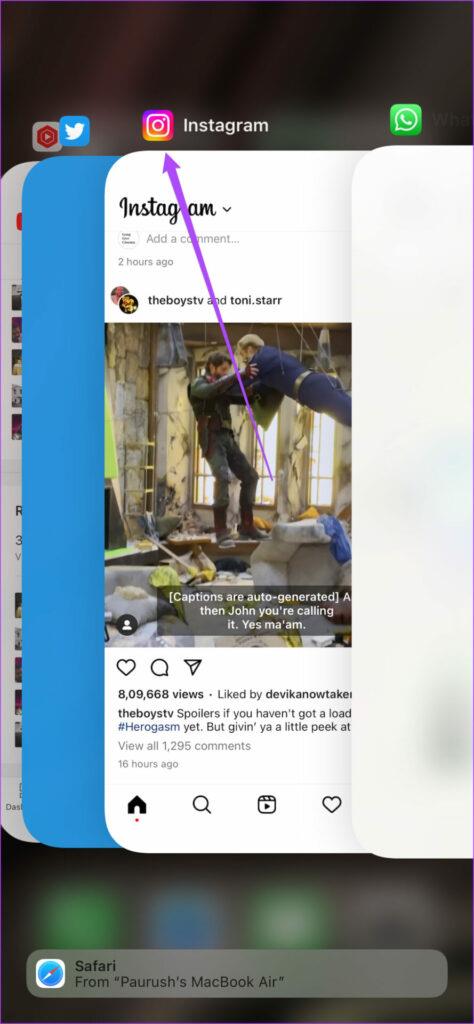
Stap 3: Open Instagram en controleer of het probleem is opgelost.
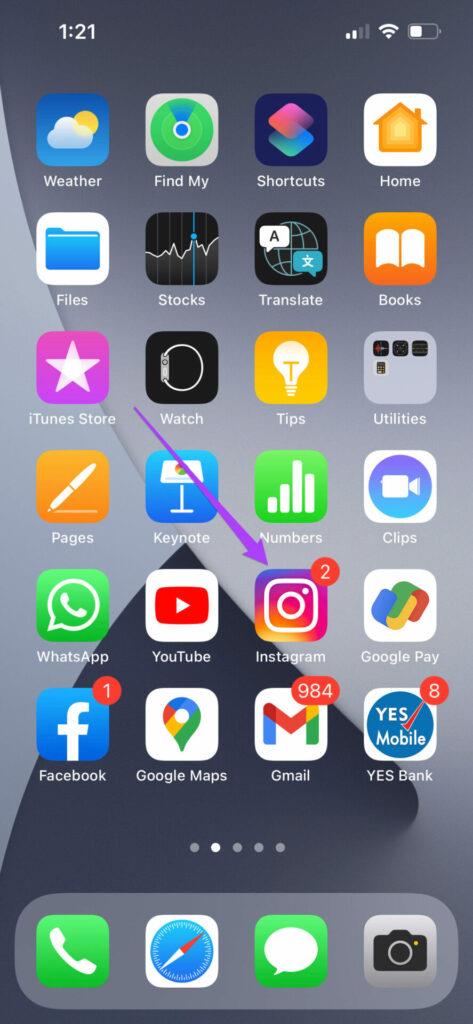
Op Android
Stap 1: Druk lang op het Instagram-app-pictogram en tik op App-info.
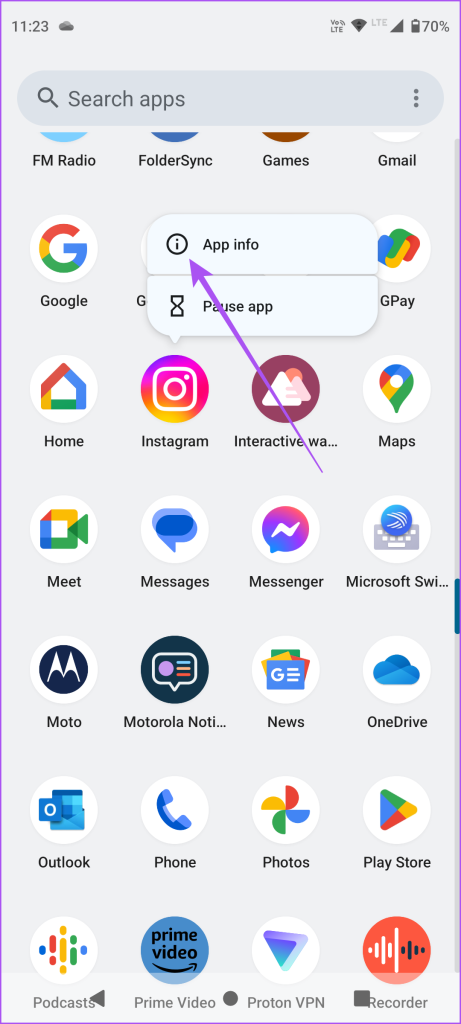
Stap 2: Tik op Forceer stop.
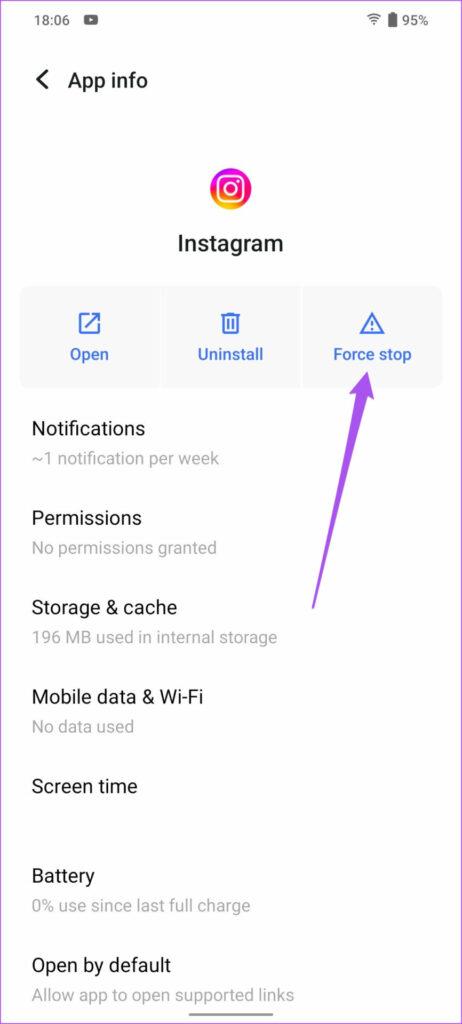
Stap 3: Selecteer Ok om te bevestigen.
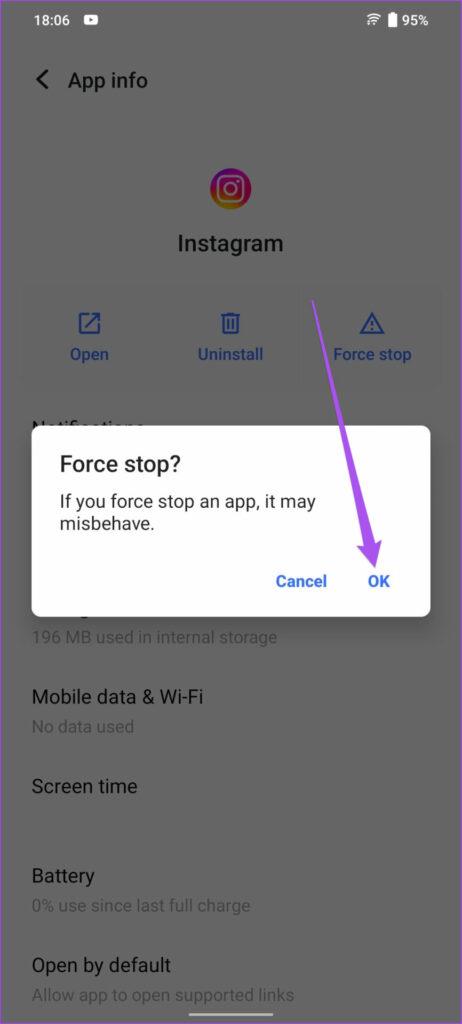
Stap 4: Sluit App Info en open Instagram om te controleren of het probleem is opgelost.

4. Update Instagram
Als de berichtreacties nog steeds niet werken, kun je de nieuwste versie van Instagram installeren. Een bug of storing in de huidige versie veroorzaakt dit probleem. U kunt de volgende links gebruiken om Instagram bij te werken vanaf uw respectieve apparaat. Als dit eenmaal is gedaan, zou het moeten helpen bij het oplossen van het probleem.
Update Instagram op Android
Update Instagram op iPhone
5. Gebruik Instagram Web
Als geen van de oplossingen werkt, raden we aan om over te stappen naar de webversie van Instagram. Met het platform heeft u toegang tot alle functies op het grotere scherm van uw computer. Bezoek gewoon de officiële Instagram-website en voer uw accountgegevens in om u aan te melden. U kunt ook ons artikel raadplegen over hoe u op Instagram kunt posten met uw pc of Mac . Je kunt het ook als webapp toevoegen via Chrome of Safari.
Gebruik berichtreacties op Instagram
Deze oplossingen zouden moeten helpen als je niet kunt reageren op berichten op Instagram. Zelfs als je geen gewone Instagram-gebruiker bent, kun je bepaalde berichten tegenkomen met belangrijke tekst, zoals citaten, trivia, nieuws en meer. Je kunt het bericht delen met je vrienden. Maar ter referentie: je kunt ook tekst uit een Instagram-bericht kopiëren en deze opslaan in je Notes-app of andere apps.